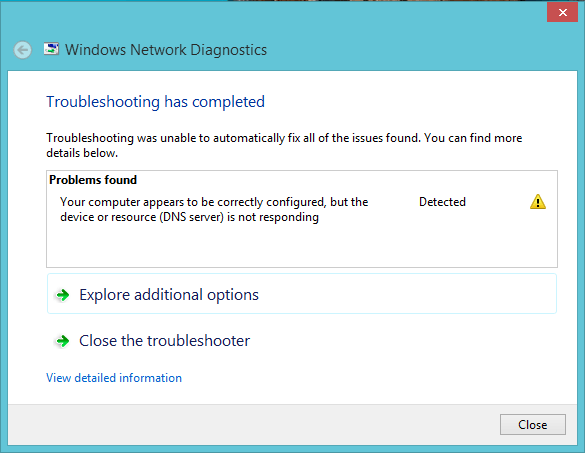
Ja tīkla savienojums pēkšņi pārstāja darboties un tiek parādīts diagnostikas ziņojums: Šķiet, ka jūsu dators ir pareizi konfigurēts, bet ierīce vai resurss (DNS serveris) nereaģē , nekrīti panikā. Šajā rokasgrāmatā soli pa solim tiks parādīts, kā novērst problēmu.
Izmēģināmie labojumi:
- 1. labojums: sašauriniet problēmu
- 2. labojums: restartējiet datoru un tīkla ierīces
- 3. labojums: mainiet DNS serveri
- 4. labojums: atjauniniet tīkla adaptera draiveri
- 5. labojums: iztīriet DNS kešatmiņu
- 6. labojums: īslaicīgi atspējojiet pretvīrusu
Jums var nebūt jāizmēģina tās visas; vienkārši virzieties uz leju sarakstā, līdz atrodat to, kas paveiks šo triku jūsu vietā.
1. labojums: sašauriniet problēmu
Ir daudz iemeslu, kas var izraisīt savienojuma problēmas — problēmas ar vietnes serveri, datoru, maršrutētāju, modemu vai interneta pakalpojumu sniedzēju. Pirmais solis ir sašaurināt problēmas avotu un mēģināt noteikt, vai problēma ir jūsu vai interneta pakalpojumu sniedzēja ziņā.
Mēģiniet savienot tālruni, planšetdatoru vai citu datoru ar to pašu tīklu un pārbaudiet, vai tīkls darbojas labi citās ierīcēs. Ja nevarat izveidot savienojumu ar tīklu nevienā ierīcē, iespējams, tā ir jūsu ISP problēma, un jūs varat sazināties ar savu ISP, lai saņemtu palīdzību.
Ja jūsu tīkls darbojas visās citās ierīcēs, iespējams, problēma ir jūsu datorā. Lasiet tālāk un izmēģiniet tālāk norādīto labojumu.
2. labojums: restartējiet datoru un tīkla ierīces
Dažreiz DNS kļūda ir tikai īslaicīga maršrutētāja, modema vai datora problēma.
Tāpēc, pirms iedziļināmies kaut ko sarežģītāku, mēģiniet izslēgt datoru un tīkla ierīces, pagaidiet vismaz 30 sekundes, līdz tās atdziest, un pēc tam atkal ieslēdziet ierīces.
Tas atsvaidzinās interneta savienojumu un, cerams, novērsīs kļūdu jūsu vietā.
3. labojums: mainiet DNS serveri
Ja nepievienosit to manuāli, ierīce automātiski satvers DNS serveri no jūsu ISP. Un, ja ir kādas problēmas ar pakalpojumu sniedzēja serveri, iespējams, ka DNS serveris nereaģē.
Ja šī problēma ir jums, izpildiet tālāk sniegtos norādījumus, lai pārslēgtu DNS serveri uz publisku:
1) Tastatūrā nospiediet Windows logotips atslēga un R tajā pašā laikā, lai atvērtu dialoglodziņu Palaist.
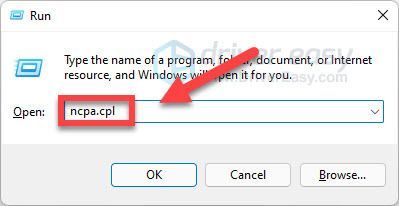
2) Ar peles labo pogu noklikšķiniet uz tīkla adaptera, kuru pašlaik izmantojat, un atlasiet Īpašības .
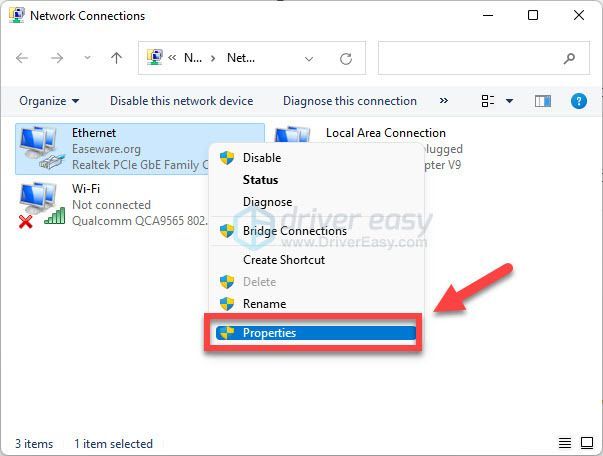
3) Veiciet dubultklikšķi Interneta protokola versija 4 (TCP/IPv4) .
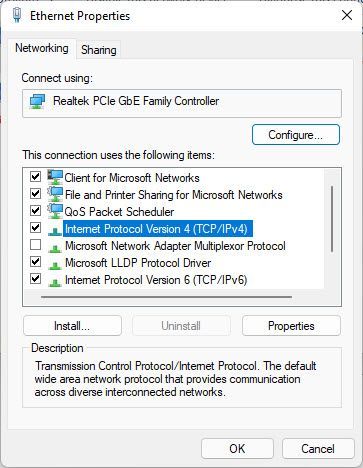
4) Izvēlieties Izmantojiet tālāk norādītās DNS servera adreses un ievadiet alternatīvas servera adreses.
Piemēram, varat izmantot Google DNS serverus, kas ir 8.8.8.8 sadaļā Vēlamais DNS serveris un 8.8.4.4 sadaļā Alternatīvais DNS serveris.
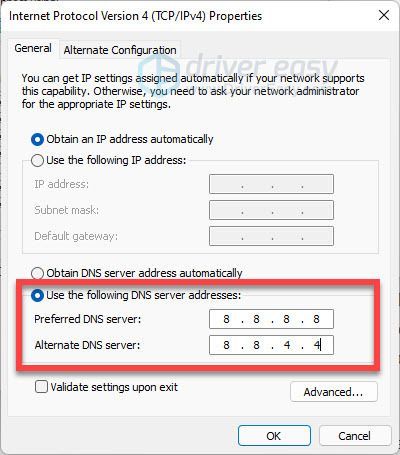
5) Noklikšķiniet labi lai saglabātu izmaiņas.
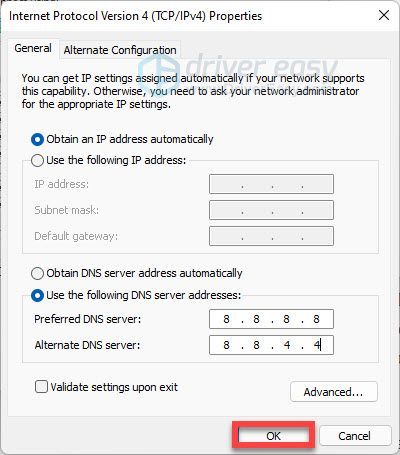
6) Tastatūrā nospiediet Windows logotipa taustiņu un ierakstiet cmd . Pēc tam ar peles labo pogu noklikšķiniet uz Komandu uzvedne un atlasiet Izpildīt kā administratoram .
Piezīme: Klikšķis Jā kad to pieprasa lietotāja konta kontrole.
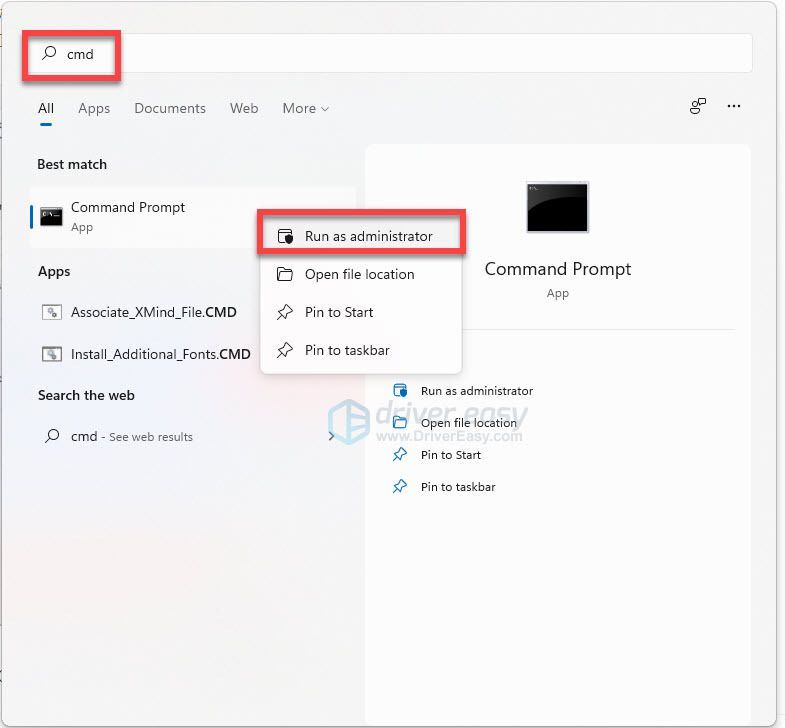
7) Tips ipconfig /flushdns un nospiediet Ievadiet .
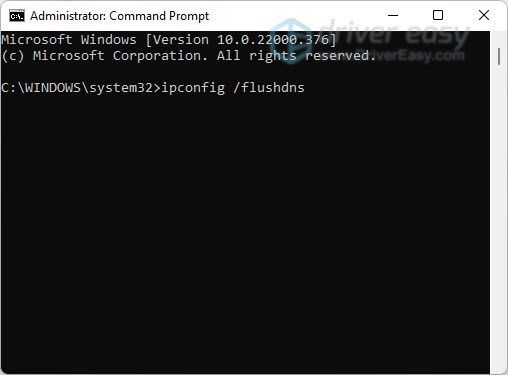
Mēģiniet apmeklēt tīmekļa lapu, lai pārbaudītu tīkla statusu. Ja problēma joprojām pastāv, izmēģiniet tālāk norādīto labojumu.
4. labojums: atjauniniet tīkla adaptera draiveri
Tīkla problēmas var rasties, ja izmantojat nepareizu vai novecojušu tīkla adaptera draiveri. Lai tīkla ierīces nevainojami darbotos kopā ar datoru, ir svarīgi, lai jums vienmēr būtu jaunākais pareizais draiveris.
Ir divi veidi, kā atjaunināt tīkla adaptera draiveri:
1. iespēja — manuāli lejupielādējiet un instalējiet draiveri
Tīkla adaptera ražotājs pastāvīgi atjaunina ierīces draiveri. Lai iegūtu jaunāko draiveri, jums jāiet uz ražotāja vietni, jāatrod draiveris, kas atbilst jūsu Windows versijai (piemēram, Windows 32-bit), un manuāli jālejupielādē draiveris.
Kad esat lejupielādējis savai sistēmai pareizo draiveri, veiciet dubultklikšķi uz lejupielādētā faila un izpildiet ekrānā redzamos norādījumus, lai instalētu draiveri.
2. iespēja — automātiski atjauniniet draiveri
Ja jums nav laika, pacietības vai datorprasmju, lai manuāli pārinstalētu draiveri, varat to izdarīt automātiski, izmantojot Vienkāršs vadītājs .
Driver Easy automātiski atpazīs jūsu sistēmu un atradīs tai pareizos draiverus. Jums nav precīzi jāzina, kāda sistēma darbojas jūsu datorā, jums nav jāriskē ar nepareiza draivera lejupielādi un instalēšanu, un jums nav jāuztraucas par kļūdu instalēšanas laikā.
viens) Lejupielādēt un instalējiet Driver Easy.
divi) Palaidiet Driver Easy un noklikšķiniet uz Skenēt tagad pogu. Driver Easy pēc tam skenēs jūsu datoru un noteiks visus draiverus, kas radīs problēmas.
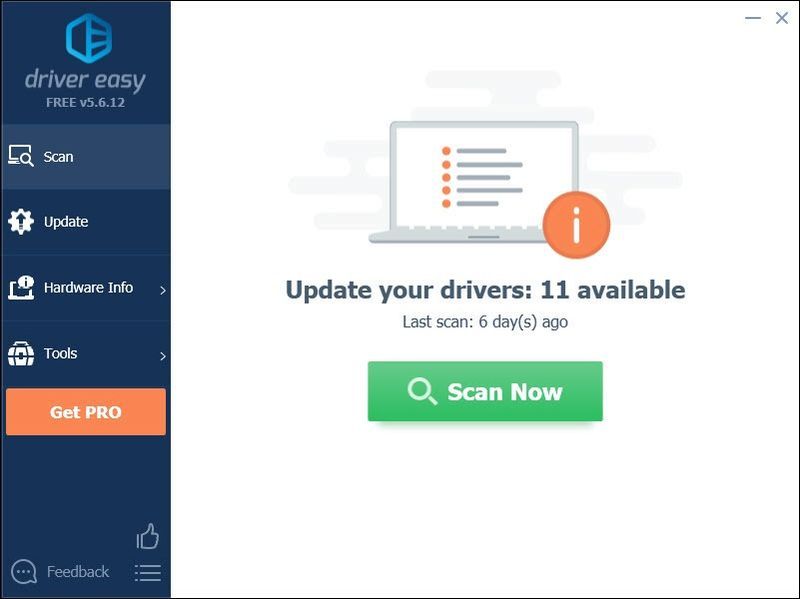
3) Klikšķis Atjaunot visu lai automātiski lejupielādētu un instalētu pareizo versiju visi draiveri, kuru jūsu sistēmā trūkst vai kuri ir novecojuši (tas prasa Pro versija kas tiek nodrošināts ar pilnu atbalstu un 30 dienu naudas atdošanas garantiju):
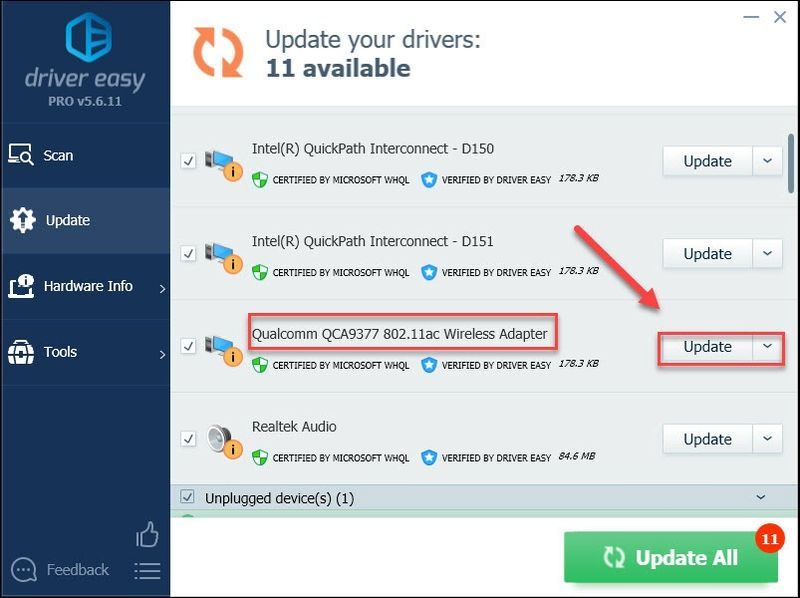
Ja vēlaties, varat to izdarīt bez maksas, taču tas ir daļēji manuāls.
Programmas Driver Easy Pro versija nāk ar pilnu tehnisko atbalstu.Ja nepieciešama palīdzība, lūdzu, sazinieties Driver Easy atbalsta komanda plkst support@drivereasy.com .
4) Restartējiet datoru, lai redzētu, vai tas novērš problēmu.
Ja nē, pārejiet pie nākamā labojuma tālāk.
5. labojums: iztīriet DNS kešatmiņu
DNS kešatmiņa ļauj ātrāk piekļūt vietnēm, kuras jau esat apmeklējis, negaidot DNS uzmeklēšanu katru reizi, kad apmeklējat vietni. Diemžēl, ja kešatmiņa tiek bojāta, tas var radīt problēmas.
Lai noskaidrotu, vai tas ir jūsu problēmas cēlonis, mēģiniet notīrīt DNS kešatmiņu:
1) Tastatūrā nospiediet Windows logotipa taustiņu un ierakstiet cmd . Pēc tam ar peles labo pogu noklikšķiniet uz Komandu uzvedne un atlasiet Izpildīt kā administratoram .
Piezīme: Klikšķis Jā kad to pieprasa lietotāja konta kontrole.
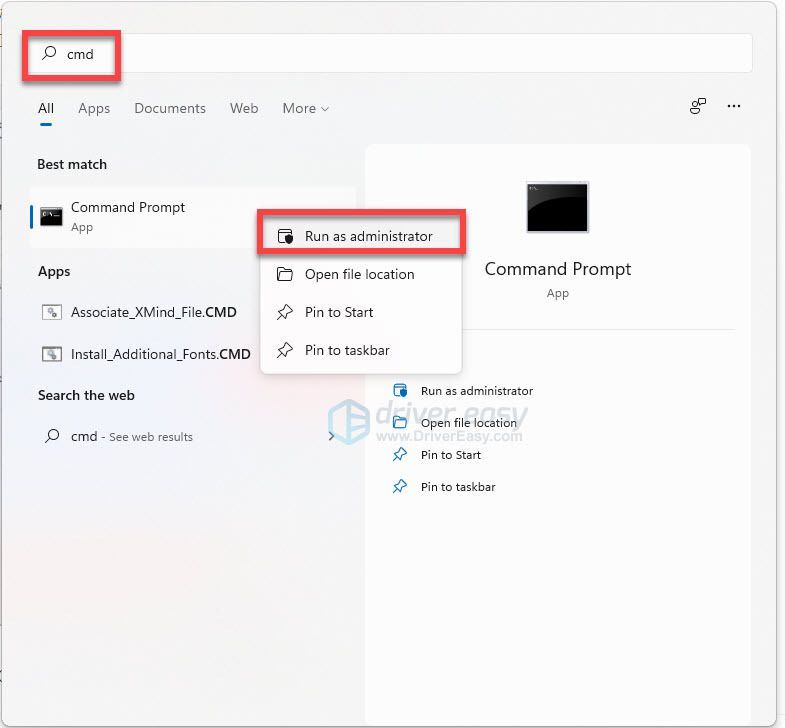
2) Ierakstiet šādas komandas un nospiediet Ievadiet pēc katra.
|_+_|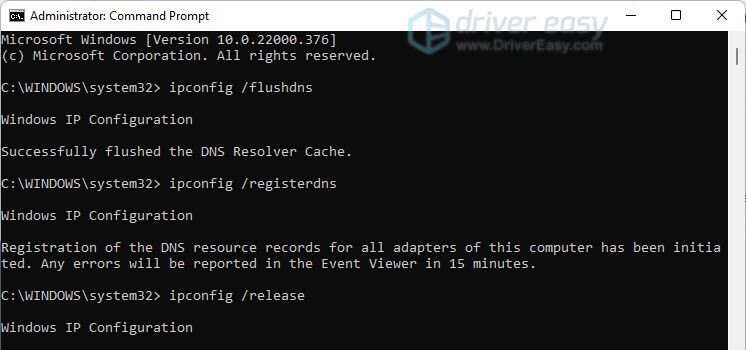
3) Mēģiniet izveidot savienojumu ar tīmekļa lapu, lai pārbaudītu problēmu.
Ja problēma joprojām pastāv, pārejiet pie tālāk norādītā labojuma.
6. labojums: īslaicīgi atspējojiet pretvīrusu
DNS serveris nereaģē kļūdas var izraisīt pretvīrusu programmatūras traucējumi. Lai noskaidrotu, vai tā ir jūsu problēma, īslaicīgi atspējojiet pretvīrusu programmu un pārbaudiet, vai problēma joprojām pastāv. (Lai saņemtu norādījumus par tā atspējošanu, skatiet savu pretvīrusu dokumentāciju.)
Ja savienojuma problēma tika novērsta pēc pretvīrusu programmatūras atspējošanas, sazinieties ar pretvīrusu programmatūras pārdevēju un lūdziet viņam padomu vai instalējiet citu pretvīrusu risinājumu.
Cerams, ka šī ziņa palīdzēja. Jūtieties brīvi atstāt komentāru zemāk, ja jums ir kādi jautājumi vai ieteikumi.






